Guide de transfert Spotify liste de lecture sur Apple Music
Spotify lancé bien avant qu'Apple Music ne lance son service de streaming musical. Il s'agit d'un fournisseur suédois de services de streaming musical qui a débuté en 2006. Apple Music a démarré bien plus tard, en 2015. Il a commencé comme fournisseur de streaming musical, mais s'est également étendu à la vidéo.
Plus tard, Spotify également étendu aux vidéos par sa catégorie "Shows". Les deux fournisseurs de streaming musical sont devenus une centrale électrique en ce qui concerne le service de musique à ses clients.
As Spotify commencé bien avant Apple Music, il y a des gens qui aimeraient convertir spotify liste de lecture sur Apple Music. La collection qu'ils ont pour Spotify ne peut jamais être exporté vers Apple donc ils veulent un Spotify liste de lecture vers le raccourci Apple Music. Lisez la suite pour trouver le processus de le faire.
Contenu de l'article Partie 1. Pouvez-vous écouter Spotify Playlist sur Apple Music ? Partie 2. Comment transférer Spotify Liste de lecture sur Apple Music ? Partie 3. Résumé
Partie 1. Pouvez-vous écouter Spotify Playlist sur Apple Music ?
Quand tu joues les deux Spotify et Apple Music, vous verrez que leurs chansons ont des limites quant à la façon dont vous les utilisez. Un exemple serait d'essayer de les lire dans un lecteur de musique différent de celui avec lequel ils sont censés être joués.
Un autre est l'utilité des pistes basées sur votre abonnement actif. Vous découvrirez que vos chansons deviennent inutiles une fois que vous aurez terminé votre forfait.
Tout cela est dû à DRM. DRM signifie Gestion des Droits Numériques. Il s'agit d'une technologie protégée par le droit d'auteur qui empêche le piratage de vos médias. Malheureusement, cela restreint également la liberté d’utilisation de votre musique.
Une fois le DRM mis en œuvre, vous devrez vous préparer aux avantages et aux inconvénients qu'il peut offrir.
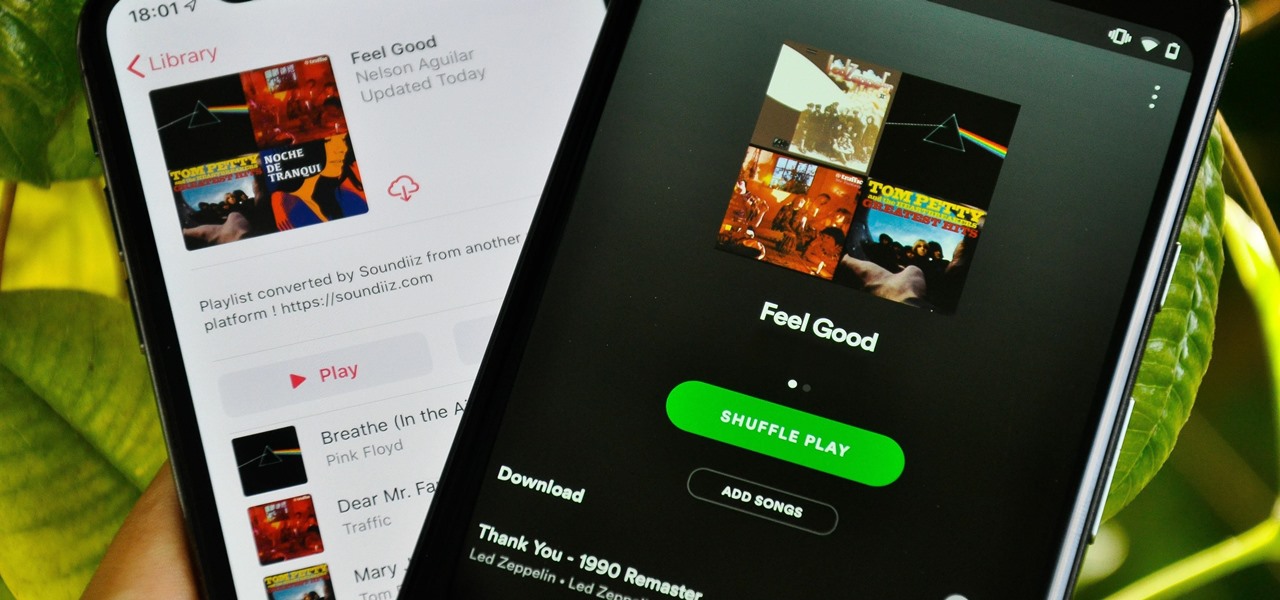
Lorsque vous essayez directement transférer Spotify listes de lecture à Apple Music vous verrez que vous finirez par échouer. Spotify et Apple Music sont deux sociétés de streaming musical distinctes qui peuvent présenter des similitudes dans certains domaines, mais elles diffèrent définitivement par le format de fichier qu'elles utilisent. De plus, même s'ils implémentent tous deux une protection DRM sur leur musique, la manière dont elle est composée est totalement différente l'une de l'autre.
Un autre facteur clé est qu'Apple Music implémente une technologie brevetée appelée FairPlay. FairPlay est une protection DRM avec des clés utilisateur intégrées dans une piste de votre musique Apple. Il est implémenté à l'aide de serveurs Apple, donc c'est complètement différent de ce que Spotify fait pour mettre en œuvre les DRM.
Une fois que vous réalisez que vous ne pouvez pas avancer, vous pouvez essayer de répertorier vos listes de lecture pour les comparer avec celles d'un autre fournisseur. Cela pourrait fonctionner, mais cela prend du temps et peut certainement vous épuiser à la fin.
C'est pourquoi nous recommanderons une manière meilleure et plus efficace de transférer Spotify listes de lecture à Apple Music. Cela se fait par le biais d'un outil tiers qui sera abordé dans la section suivante. Un processus détaillé sera également présenté.
Partie 2. Comment transférer Spotify Liste de lecture sur Apple Music ?
#1. Outil requis pour convertir Spotify Musique
L'outil nécessaire est le TunesFun Spotify Music Converter. Vous pouvez voir les liens de téléchargement pour PC et Mac ci-dessous :
TunesFun Spotify Music Converter est un outil simple mais puissant qui peut télécharger, convertir et supprimer les DRM de votre Spotify La musique tout à fait. Il dispose d'un riche ensemble d'outils mis en œuvre de manière simple. Vous pouvez modifier les paramètres du convertisseur via un menu et en même temps choisir des listes de lecture, des chansons, des albums, etc. en un clic sur un bouton. Toutes les interfaces utilisateur sont conviviales et la facilité d'utilisation est garantie.
TunesFun est également livré avec des mesures anti-piratage en gardant vos chansons privées uniquement pour vous. La distribution publique des chansons est interdite et n'est jamais approuvée par TunesFun. Toutes les conversions sont gardées privées uniquement pour l'utilisateur qui effectue la conversion.
TunesFun implémente un navigateur Web intégré. Il se connecte et affiche le Spotify Lecteur Web. Vous devriez être familier avec le menu si vous êtes un Spotify ventilateur. Il vous suffit de vous connecter à votre Spotify Compte musique. Une fois connecté, vous pouvez maintenant choisir les millions de chansons qui Spotify La musique a. Choisissez vos listes de lecture, albums, artistes ou chansons préférés.
Il n'y a pas de limite si vous achetez une clé de licence. Une fois que vous avez choisi votre chanson, la conversion peut continuer. Vous pouvez convertir et télécharger des chansons vers d'autres services de streaming musical comme Apple Music. Il agit comme un spotify liste de lecture vers le raccourci Apple Music appli. Vous pouvez aussi vous transférer Spotify liste de lecture à la musique Apple trop.
Tout cela est fait dans une interface propre et basée sur des fenêtres. Aucune compétence particulière n'est requise pour le fonctionnement. Vous avez juste besoin d'apprendre à utiliser un ordinateur dans un système Windows ou Mac.
#2. Tutoriel pour transférer Spotify Liste de lecture sur Apple Music
- Après l'installation ouvre le TunesFun Spotify Music Converter.
- Open TunesFun. Un écran d'introduction devrait être vu. Ensuite, essayez de vous connecter à Spotify Web Player si vous y êtes invité. Le logiciel implémente pour cela un navigateur Web intégré.
- Ouvrez une liste de lecture dans le Spotify Lecteur Web.
- Ouvrez maintenant la fenêtre du convertisseur en cliquant sur le signe + en bas à droite.
- Une nouvelle fenêtre devrait s'ouvrir pour vous permettre de choisir les chansons que vous souhaitez convertir.
- Vous pouvez choisir un dossier de sortie ou modifier les paramètres de conversion ci-dessous. Il est recommandé d'utiliser MP3 car il s'agit d'un format de fichier musical universel.
- Appuyez sur Convertir pour lancer la conversion.
- Une fois terminé, l'onglet Converti devrait afficher vos fichiers convertis. Cliquez sur Ouvrir dans un fichier pour accéder au répertoire de sortie.
- Ensuite, nous téléchargerons votre musique sur Apple Music.
- Ouvrez Apple Music sur un Mac ou iTunes sur un PC.
- Accédez à Bibliothèque et choisissez Musique comme catégorie dans la liste déroulante en haut. Vous devriez maintenant voir votre bibliothèque Apple Music.
- Maintenant, va à ton TunesFun Spotify Music Converter Dossier et faites glisser les fichiers que vous souhaitez télécharger vers votre bibliothèque musicale Apple.
- Un nuage avec des lignes pointillées devrait apparaître à côté de la chanson. Cela indique qu'il est mis en correspondance avec la bibliothèque d'Apple. Lorsque vous avez terminé, le nuage avec des lignes pointillées devrait disparaître.
- C'est tout! Tu as pu transférer Spotify liste de lecture sur Apple Music!

Partie 3. Résumé
En conclusion, nous avons défini les étapes pour transférer Spotify liste de lecture sur Apple Music. Nous avons utilisé l'application d'outils tiers, TunesFun Spotify Music Converter pour ça. Avec cette application, presque tous les formats de musique peuvent être convertis. La suppression des DRM est également prise en charge afin de pouvoir télécharger vos chansons sur d'autres services de streaming musical.
Laissez un commentaire